ნაგულისხმევი აპლიკაციები, რომლებიც დაინსტალირებულია ყველა ახლადშექმნილ მომხმარებელში, Windows 10, 8.1 და 8-ზე დაფუძნებულ კომპიუტერზე, ე.წ. უზრუნველყოფილი (ან "წინასწარ დაინსტალირებული") აპი და ყველა აპი, რომელიც ჩამოტვირთული და დაინსტალირებულია Windows Store-დან, ეწოდება დაინსტალირებული აპლიკაციები.
როდესაც თქვენ წაშალეთ აპლიკაცია (მოწოდებული ან დაინსტალირებული), სინამდვილეში თქვენ მხოლოდ გააუქმეთ აპის რეგისტრაცია (თქვენ აპს მიუწვდომელს ხდით) მომხმარებლისთვის (მომხმარებლებისთვის).
ეს ნიშნავს, რომ საინსტალაციო პაკეტის ყველა ფაილი (მოწოდებული ან გადმოწერილი), რომელიც გამოიყენება აპ(ებ)ის ინსტალაციისთვის, კვლავ რჩება თქვენს კომპიუტერში აპის დეინსტალაციის შემდეგაც კი.
საინსტალაციო პაკეტები ინახება თქვენს კომპიუტერში ამ ადგილას:
- C:\პროგრამის ფაილები\Windows Apps\ *
* Შენიშვნა: "Windows Appsსაქაღალდე დამალულია და მასზე წვდომა აქვს შეზღუდვები. თუ გსურთ მისი შინაარსის ნახვა, წაიკითხეთ ეს სტატია: როგორ მივიღოთ წვდომა C:\Program Files\WindowsApps\ საქაღალდეზე Windows 10 და Windows 8-ში.
ამ სახელმძღვანელოში მე გაჩვენებთ, თუ როგორ უნდა გაასუფთაოთ მოწოდებული პაკეტები და ფაილები აპის დეინსტალაციის შემდეგ, რათა თქვენი კომპიუტერი სუფთა იყოს უსარგებლო ფაილებისგან.
როგორ წაშალოთ ნაგულისხმევი ჩაშენებული აპების ინსტალაციის ფაილები.
ყურადღება: გაითვალისწინეთ, რომ თუ წაშლით თქვენი სისტემიდან ნაგულისხმევი ჩაშენებული აპების ინსტალაციის ფაილებს, მაშინ წინასწარ დაინსტალირებული ნაგულისხმევი აპები იქნება მიუწვდომელია თქვენი სისტემის ყველა მომხმარებლისთვის და ნაგულისხმევი აპების ხელახლა ინსტალაციის ერთადერთი მეთოდი (მომავალში) არის მათი ჩამოტვირთვა და ინსტალაცია Windows-იდან მაღაზია.
Ნაწილი 1. როგორ ამოიღოთ კონკრეტული გათვალისწინებული პაკეტი Windows 10,8.1 და 8 OS.
1. ჯერ წაშალეთ სასურველი აპი თქვენს სისტემაში არსებული ყველა მომხმარებლისგან, ამ სახელმძღვანელოს ინსტრუქციების შემდეგ. როგორ ამოიღოთ – წაშალოთ – კონკრეტული აპლიკაციები Windows 10/8-ში.
2. დეინსტალაციის შემდეგ, მიეცით შემდეგი ბრძანება, რომ მიიღოთ თქვენს სისტემაში არსებული ყველა არსებულის სია.
Get-AppXProvisionedPackage -ონლაინ | აირჩიეთ PackageName
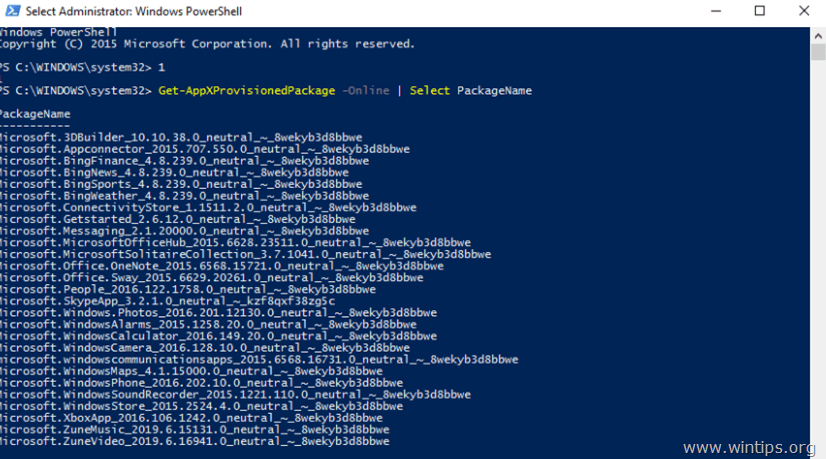
3. შემდეგ გააგრძელეთ სასურველი გათვალისწინებული პაკეტის წაშლა ამ ბრძანების მიცემით *:
- Remove-AppXProvisionedPackage -Online -PackageName
* Შენიშვნა: შეცვალეთ
ნაწილი 2. როგორ ამოიღოთ ყველა უზრუნველყოფილი პაკეტი Windows 10,8.1 და 8 OS-ში.
1. პირველ რიგში, წაშალეთ ყველა ნაგულისხმევი ჩაშენებული (მოწოდებული) აპი თქვენს სისტემაში არსებული ყველა მომხმარებლისგან ამ სახელმძღვანელოს ინსტრუქციების შემდეგ: როგორ ამოიღოთ ყველა ნაგულისხმევი ჩამონტაჟებული (წინასწარ დაინსტალირებული-მოწოდებული) აპი Windows 10, 8-ში.
2. დეინსტალაციის შემდეგ, გააგრძელეთ თქვენი სისტემიდან მოწოდებული პაკეტის ფაილის წაშლა და წაშლა შემდეგი ბრძანების მიცემით:
- Get-AppXProvisionedPackage -ონლაინ | Remove-AppxProvisionedPackage – ონლაინ

Ის არის!